종종 친구들로부터 “VSCO-그게 무엇이며 어떻게 “. VSCO는 사진 편집 응용 프로그램입니다 휴대 전화에서. 종종 카메라를 닦더라도 조명이 좋은 사진을 찍으려면 처리가 필요합니다. 좋은 기회를 얻으십시오. 그리고 인스 타 그램 아름다운 프로모션에 사진은 전제 조건입니다.
가장 인기있는 사진 처리 앱 중 하나는 VSCO 응용 프로그램. 인기있는 해시 태그 #vsco #vscocam set, VSCO에서 처리 될 때
먼저 편집하여 더 나은 처리를 수행 할 수 있습니다. 수동 설정으로 사진을 찍고 위에 VSCO 필터를 적용하십시오. 하지만 설정이 너무 복잡해 보이며 프로세스별로 필터링 빠르고 쉬운 필터부터 시작하겠습니다.
VSCO 다운로드
안드로이드 —https://play.google.com/store/apps/details?id=com.vsco.cam&hl=ru
iOS (iPhone, iPad) —Https : //itunes.apple.com/en/app/vsco-cam/id588013838
VSCO 애플리케이션 사용을 시작하는 방법
먼저 사진을 업로드해야합니다. 화면 하단에서 “스튜디오”, 파란색 더하기 부호. 갤러리가 모두 열립니다 사진 (응용 프로그램에서 사진에 대한 액세스를 요청하는 경우 허용). 필요한 것을 선택하고 아래의 “가져 오기”를 클릭하십시오 화면.
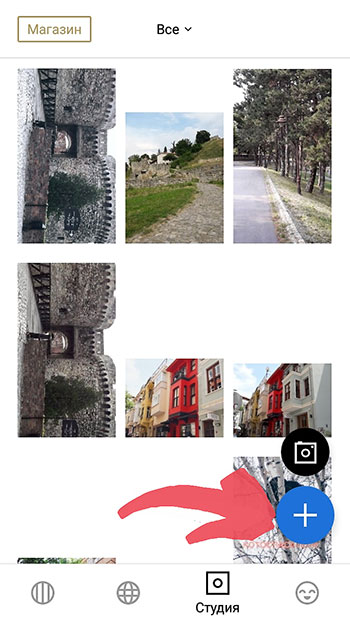
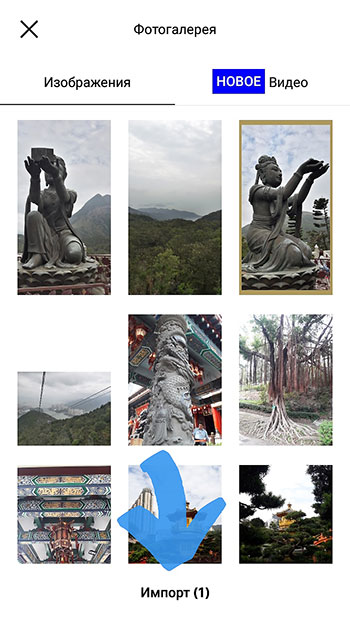
VSCO 필터 : 사용 방법
Alina Zaitseva가 자신이 가장 좋아하는 VSCO 필터와 방법에 대해 이야기합니다. 그들을 사용
VSCO 필터-무엇입니까?
VSCO 필터 (A5, A7, B1, B5, C1—)는 멋진 효과와 사진을 변형하십시오. 따라서 모든 것을 테스트하도록 권합니다. 무료 및 유료 VSCO 필터를 선택하고 적합한 필터를 선택하십시오 Instagram 스타일. 필터는 그렇지 않습니다 100 %로 설정해야합니다. 그것들을 사용하는 방법? 클릭 선택한 VSCO 필터와 하단에 슬라이더가 표시됩니다 화면. 왼쪽 또는 오른쪽으로 이동하여 줄이거 나 필터 효과를 높입니다.


Instagram의 갤러리를 균질하게 만드는 필터입니다. 그리고 세련된. 따라서 사진의 스타일이 동일해야합니다. 처리 할 때 동일하거나 유사한 VSCO 필터를 사용하십시오 사진.
VSCO A4 필터
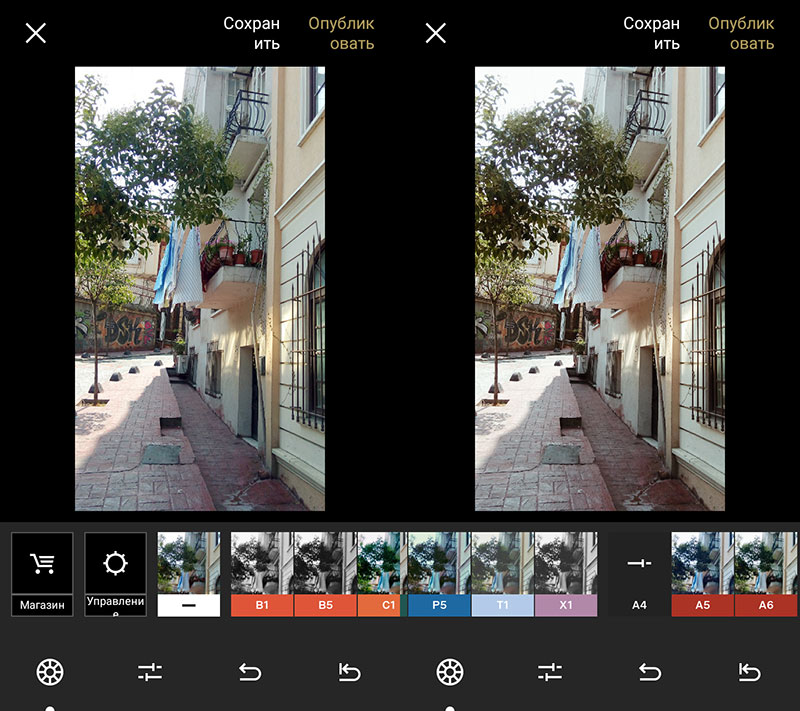
VSCO A5 필터
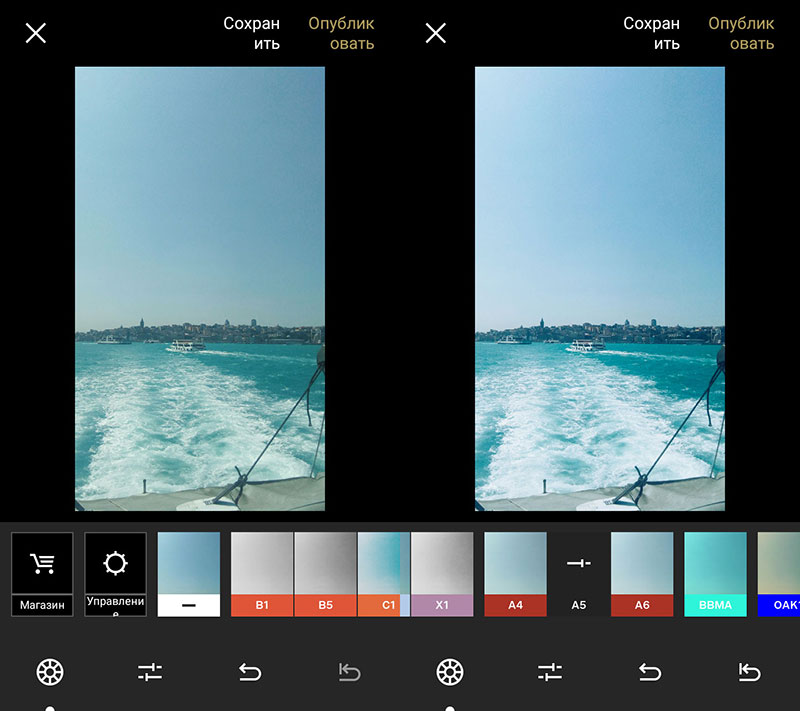
VSCO A6 필터
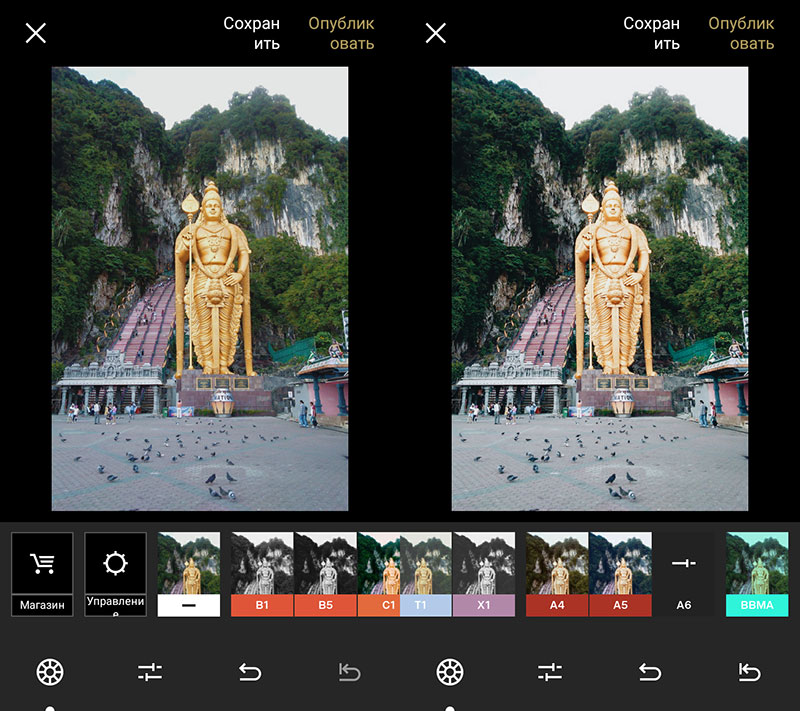
VSCO C1 필터
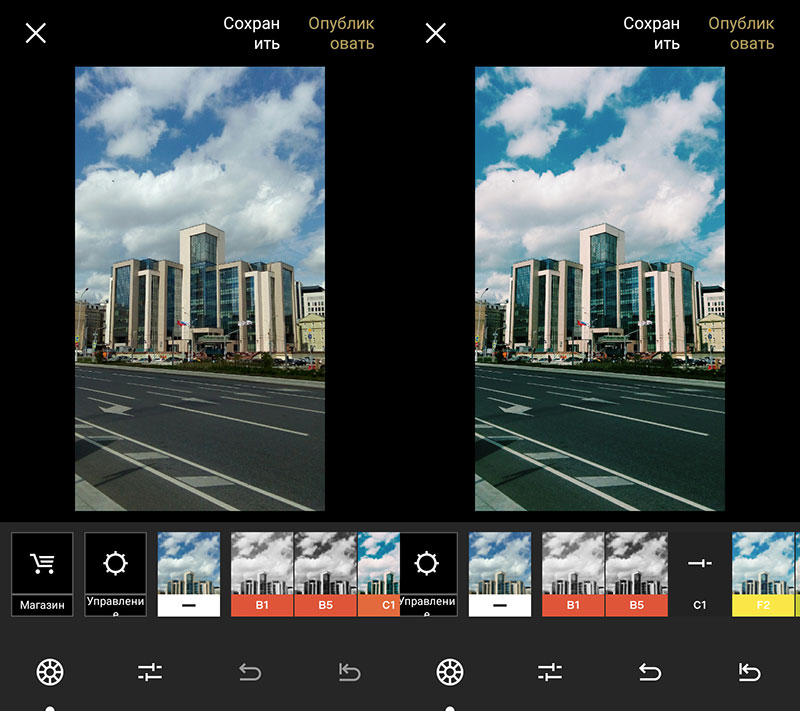
VSCO HB1 필터
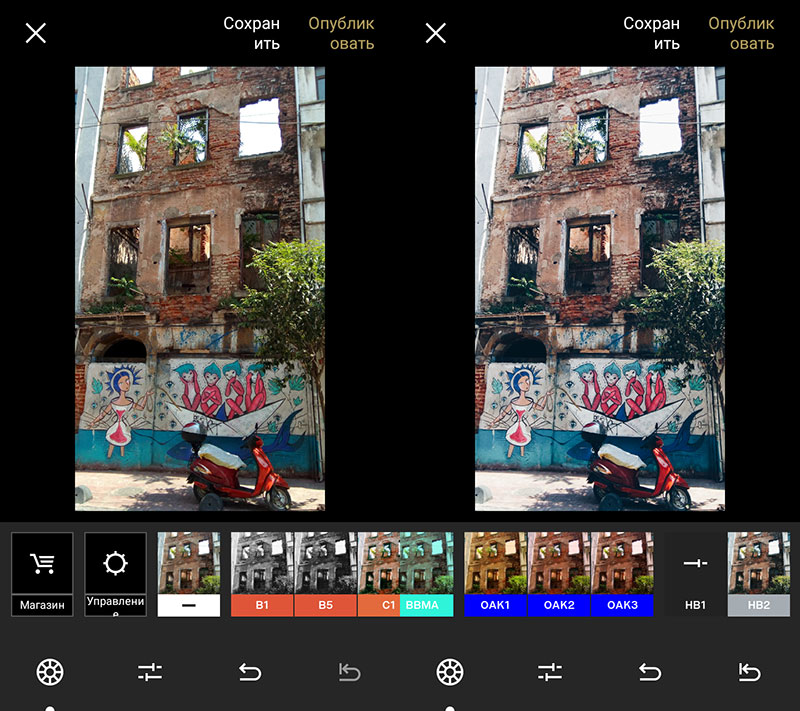
VSCO : 설정 사용 방법
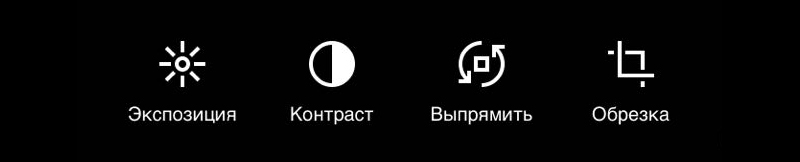 VSCO : 박람회
VSCO : 박람회
첫 번째 설정은 셔터 속도 (노출)입니다. 드래그 앤 드롭 슬라이더를 오른쪽으로-사진을 밝게, 왼쪽으로-사진을 어둡게합니다.
VSCO : 대비
명암은 밝게 만드는 도구입니다 패치는 밝고 어둡습니다. 결과적으로 사진의 밝은 부분과 어두운 부분의 대비. 일반적으로 대조 조금 증가시켜야합니다. 하지만 줄이면 더 많이 얻을 수 있습니다 부드러운 사진.
VSCO : 직선화
“정렬”을 사용하면 사진을 비틀고 제거 할 수 있습니다. 흩어진 수평선과 보드의 방향을 사진 가장자리와 평행을 이룹니다 (보드 방향은 항상 그림의 가장자리에 평행하거나 45도 각도로).
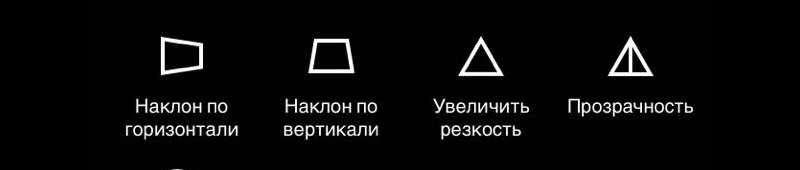
VSCO : 틸트 가로 / 세로
수평 / 수직 틸트 도구는 사진의 흩어진면을 위로 또는 그 반대로 늘립니다.
서있을 때 건물을 촬영할 때 건축 촬영에 적합 아래에서.
VSCO : 선명도
인물 사진을 제외한 각 사진마다 선명도를 추가하는 것이 좋습니다. 후 Instagram 큰 사진의 압축은 흐릿 해 보이므로 선명함 아프지 않습니다.
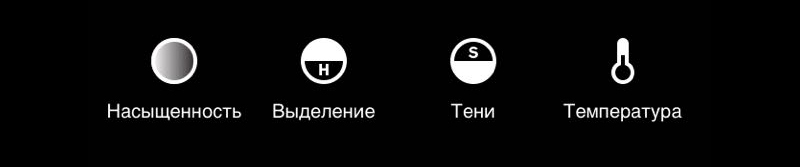
VSCO : 채도
하늘을 더 파랗게하고 잔디를 더 녹색으로 만들려면 -당겨 슬라이더를 오른쪽으로 흑백 사진 (진정한 색조)을 원한다면 슬라이더를 왼쪽으로 끕니다.
VSCO : 밝고 어두운 영역 (하이라이트, 그림자)
사진의 흰색 부분이 너무 하얗게 보이는 경우 눈이 아파요 도구 슬라이더를 오른쪽으로 드래그 “밝은 영역”과 흰색이 부드러워집니다.
“어두운 영역”은 사진의 깊은 그림자를 제거합니다. 하지만 역시 슬라이더를 오른쪽으로 드래그하면 채도를 잃을 수 있습니다 검은 색이며 회색으로 바뀝니다. 따라서 이것을 사용하십시오 깔끔하게 설정합니다.
VSCO : 온도
때로는 사진의 색상이 너무 따뜻해 져서 그것들을 중립으로 만드십시오. 그런 다음 슬라이더를 왼쪽으로 끕니다. 그리� 반대로 차가운 색상의 사진에서는 슬라이더를 오른쪽으로 드래그하면 따뜻해집니다 (빨간색과 노란색). 온도를 높이면 더 “편안한”사진을 만드십시오. 사진의 온도를 낮출 수 있습니다 도시 건축 (사업 지구), 바다, 창 샷 비행기 (특히 바다 위).

색조
왼쪽으로 당기십시오-녹색 색조를 오른쪽에 추가하십시오-자주색. 색조를 보정하는 데 유용합니다 (때때로 얻을 수 있음) 인공 조명). 아니면 그냥 사진을 찍을 필요합니다.
살색
피부색은 피부 색조를 교정하는 도구입니다. 인물 사진에 이상적입니다. 오른쪽-녹색 색조를 추가하십시오 ( 얼굴이 너무 빨갛게) 왼쪽이 빨갛게 (얼굴이 너무 노랗다면) 사진에서)
비 네트
사진의 가장자리를 어둡게합니다. 중앙에 관심을 끌 수 있습니다 부품.
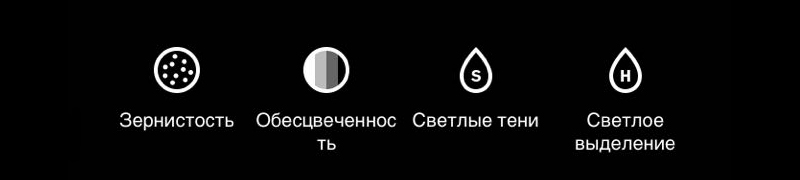
세분성
약간의 “불완전”을 추가해야하는 경우 유용한 기능 사진에서 너무 “잡지”처럼 보이지 않도록합니다. 생활 해킹 처리 된 셀카 : 사진이 선명하게 보이지 않도록 (부드러운 피부) 위에 약간의 곡물을 첨가하십시오.
변색
그림자를 강조하고 사진에 빈티지 느낌을줍니다.
빛 그림자
이 VSCO 도구를 사용하면 그림자에 그림자를 추가 할 수 있습니다 사진. 선택한 색상을 두 번 누르면 조정할 수 있습니다 강도.
가벼운 하이라이트
같은 것, 밝은 부분에 그늘을 적용하십시오. 사진.
VSCO 설정을 올바르게 사용하는 방법
VSCO 설정 및 필터를 사용하면 거의 모든 것을 달성 할 수 있습니다 사진에 대한 효과. 배우는 가장 좋은 방법은 가능한 많이입니다. 실험하기. 각 필터 / 도구 드래그 강도 슬라이더 왼쪽과 오른쪽, 어떻게 나오는지 확인하십시오 효과. 따라서 필요한 효과를내는 방법을 이해하기 시작할 것입니다.
그러나 처리하는 것을 잊지 마십시오. 적을수록 좋습니다. 아닙니다 필터를 적용하고 밝기와 대비를 100 %로 비틀어 야합니다. 그런 다음 그늘을 적용하십시오. 메이크업과 같습니다. 필요합니다. 장점을 강조, 아마 특이한 추가 동시에 모든 화장품을 사용하지는 마십시오.
VSCO는 무료입니다. 그러나 여분을 얻으려면 필터 또는 사전 설정 (다른 효과에 대한 설정 그룹)-필요 AppStore 또는 Google Play에서 구매하십시오.

